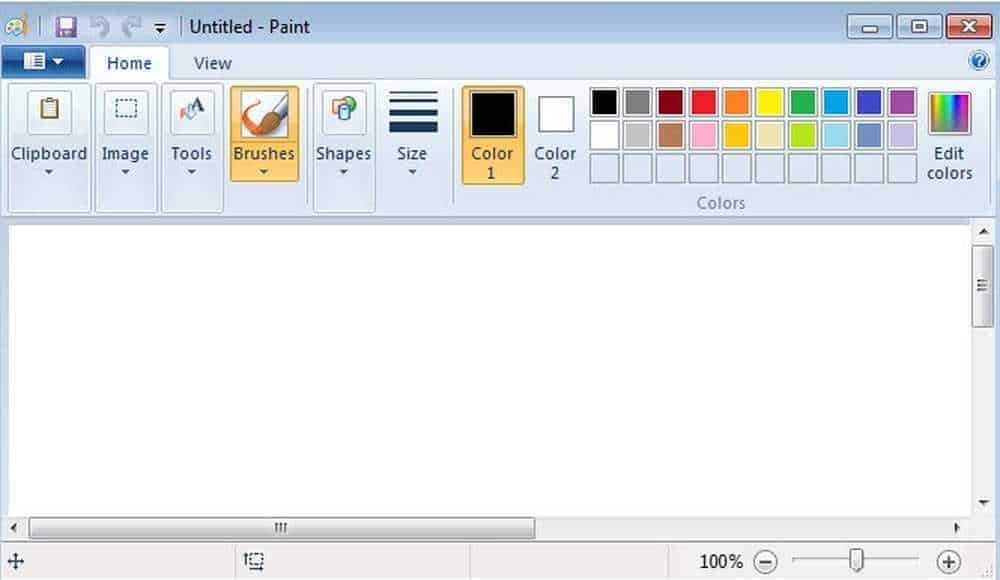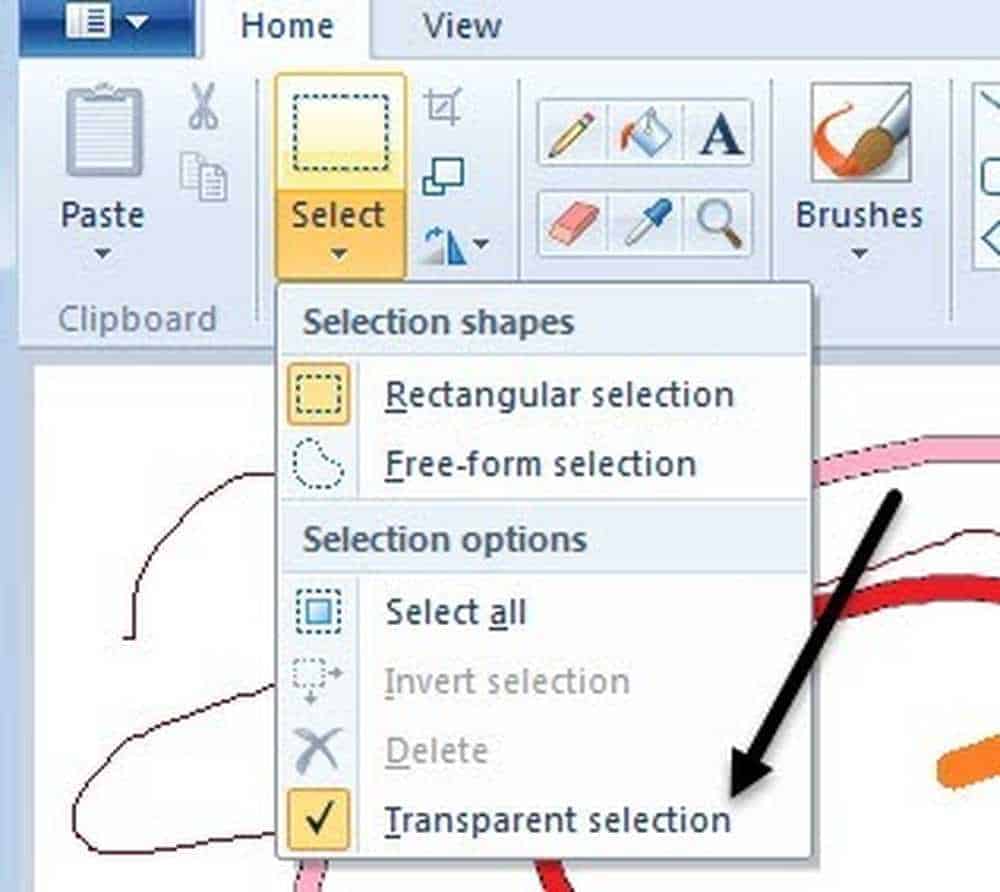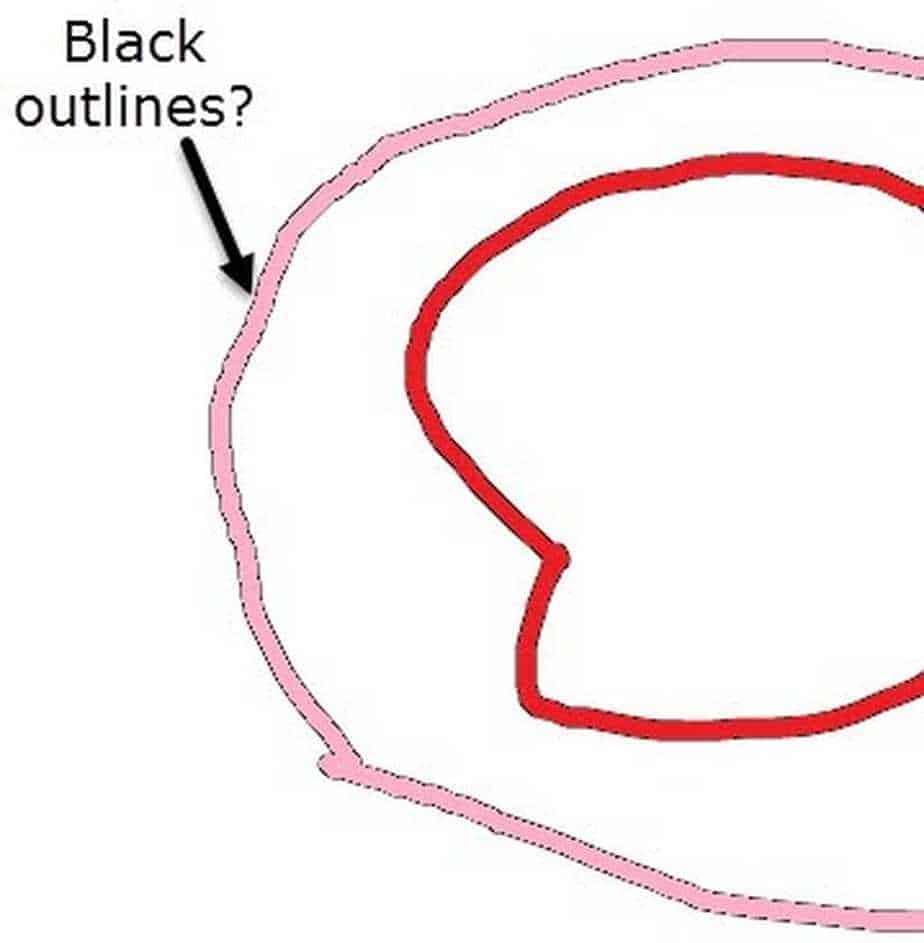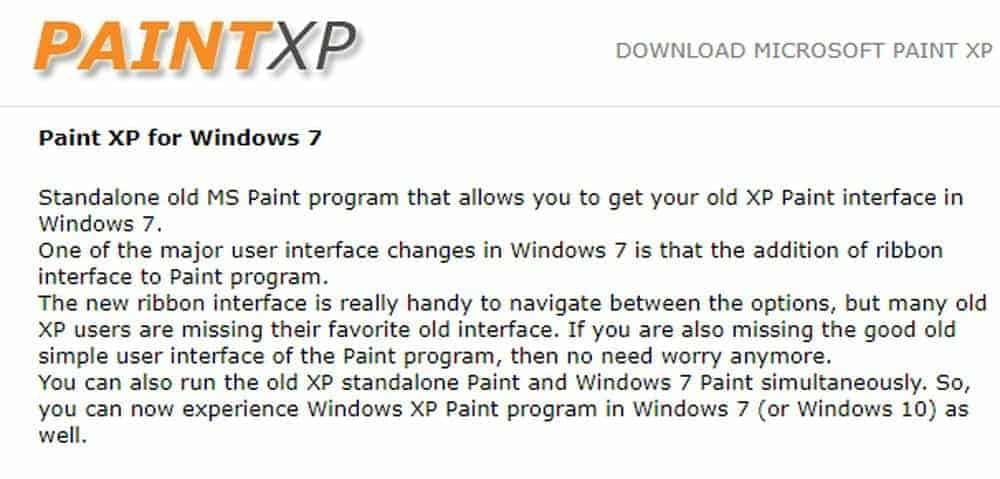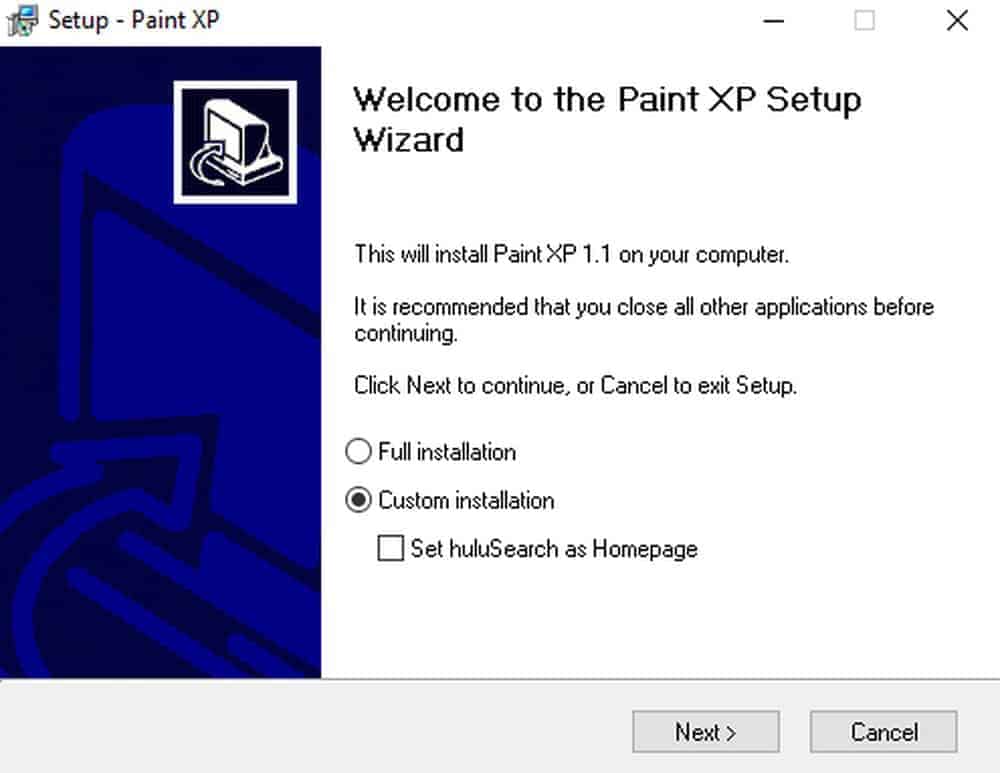Nếu bạn là người thích vẽ bằng công cụ Paint trên các phiên bản Windows XP hoặc Windows Vista thì có thể bạn sẽ không thích dùng cung cụ này trên Windows 7. Mặc dù trong giao diện mới này thì Paint có một số các tính năng mới cũng như đã sơ lượt bớt các tính năng không cần thiết.
Vậy trong bài viết này, Incare sẽ tóm tắt, đánh giá một số các tính năng đã được thêm cũng như bị “khai tử” để các bạn tham khảo được cụ thể hơn. Ở đây dưới góc độ của một người ít sử dụng hoặc mới sử dụng Paint thì bản mới sẽ rất tuyệt vời còn đối với những người dùng lâu “khó tính” thì sẽ có một số các điểm trừ hơn phiên bản cũ.
Hiện tại thì nhà phát hành đã bỏ đi phần cài đặt phiên bản cũ của Paint trong Win 7/8/10 nhưng bạn vẫn có thể có cách sử dụng công cụ Paint cũ nếu muốn, hãy cài đặt nó mà thôi.
Với hai hình ảnh bên dưới so sánh giữa giao diện của công cụ Paint ở phân bản Windows 7 và XP, Vista thì hoàn toàn khác nhau đúng không nào? Đây là điểm dễ nhận thấy và nhận thấy nhanh nhất đầu tiên.
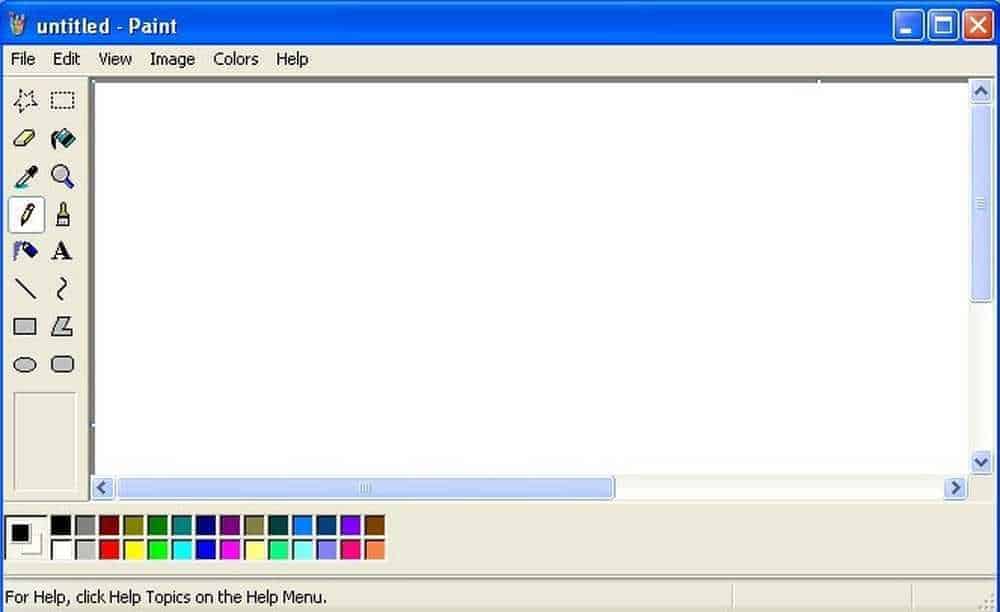
Những cộng cho Paint ở Windows
Nếu nói về điể công thì thật sự không có nhiều để nói và phân tích giữa phiên bản Paint mới và cũ. Nhưng phần phải thừ nhận đó chính là trong Windows 7 thì Paint được làm giao diện gọn gàng, đẹp và hiện đại hơn nhiều. Nhưng giao diện đẹp và hiện đại không có nghĩa dễ dàng cho người sử dụng có thể tìm kiếm các công vụ để sử dụng một cách nhanh chóng.
Nhưng nếu mà với những ai dùng các phiên bản Office mới trong thời gian dài sẽ quen với giao diện, sự thay đổi này của Paint. Dù có cải tiến nhưng với phần những phím tắt sử dụng nhanh như CTRL và + để tăng kích thước vẫn còn được hoạt động. Và trên menu chọn lựa thì các phần lệnh, công cụ được show ra khá ít vì vậy việc sử dụng cũng không được “mượt”.
Thêm một điểm cộng nữa đó chính là vẫn có thể dán một đối tượng và sử dụng loại bỏ màu trắng để sử dụng nền trong suốt. Ở phiên bản này không được show ra mà nó ẩn gọn bên trong bạn cần phải nhấn nút Lựa Chọn để thực hiện được thao tác này.
Điểm trừ Paint trong Windows 7
Đối với những người đã sử dụng Paint cũ là công cụ thường xuyên thì thực chất những gì ở bản mới này ban đầu sẽ khiến người dùng khá bực mình.
Khử răng cưa tự động trên mọi thứ
Với tính tăng này thì nhiều người thích nhưng bản thân ad không thích nó tí nào. Đối với mọi người thì việc làm này sẽ làm cho các nét vẽ của bạn trông đẹp hơn. Nhưng với một người sử dụng Paint như một công cụ đồ họa thì không nhất thiết là mất hẳn như vậy mà nên là có tính năng bật hoặc tắt nó thay vì mặc định như vậy.
Vẽ tự động
Ở các phiên bản cũ hơn thì việc vẽ tiếp nối giữa điểm – điểm dễ dàng hơn, nhưng hiện tại với bản mới thì bạn sẽ không thể vẽ điểm bắt đầu tại điểm kết thúc của nét vẽ trước đó. Chính vì thế việc sử dụng sẽ khó khăn hơn nhiều.
Vẽ màu đặc không hoạt động với thùng sơn
Ở đây nghĩa là những phiên bản trước khi bạn dùng vẽ màu đặc bằng cọ sau đó dùng thùng sơn để thay đổi thì nét vẽ của bạn sẽ thay đổi màu sơn, nhưng phiên bản mới thì bạn sẽ thấy một vùng nét đen bên ngoài và bạn không thay được.
Trong Windows XP và Vista Paint, việc này xử lý rất dễ dàng. Đây có thể là một sự thay đổi nhỏ nhưng mà nó lại tạo ra một sự khác biệt cực lớn cho một số các nhà thiết kế. Nhưng cách khắc phục vấn đề này đó là sử dụng công cụ Pancil để khắc phục vấn đề này.
Cách cài đặt Paint phiên bản cũ trong Windows 7/8/10
Bạn thích hợp với phiên bản mới của Paint thì không cần phải nói vấn đề gì. Nhưng ếu không bạn có thể sử dụng phiên bản cũ hơn. Bạn chỉ cần tải phiên bản cũ hơn và thay thế thủ công là đơn giản nhất.
Khi bạn chạy tệp EXE, đảm bảo nhấp vào Cài đặt tùy chỉnh sau đó bỏ chọn phần mềm rác bổ sung mà nó muốn cài đặt. Miễn là bạn làm điều đó, bạn sẽ chỉ nhận được chương trình Paint và không có gì khác.
*** Ngoài ra, bạn có thể tham khảo thông tin liên quan khác như:
Quý khách có nhu cầu tư vấn và báo giá các linh kiện máy tính – laptop Incare, hãy liên hệ ngay hotline:0937 27 22 77 nhé!
 Dịch Vụ Chăm Sóc Máy Tính, Máy In Tận Nơi Hướng Đến Khách Hàng – Cam Kết Chất Lượng
Dịch Vụ Chăm Sóc Máy Tính, Máy In Tận Nơi Hướng Đến Khách Hàng – Cam Kết Chất Lượng